빠른 시작: ARM 템플릿을 사용하여 새 Azure API Management 서비스 인스턴스 만들기
적용 대상: 모든 API Management 계층
이 빠른 시작에서는 ARM 템플릿(Azure Resource Manager 템플릿)을 사용하여 Azure API Management 인스턴스를 만드는 방법을 설명합니다. API Management 인스턴스에서 API 가져오기와 같은 일반적인 관리 작업에 ARM 템플릿을 사용할 수도 있습니다.
Azure API Management를 통해 조직은 외부, 파트너 및 내부 개발자에게 API를 게시하여 데이터 및 서비스의 잠재성을 활용할 수 있습니다. API Management는 개발자 참여, 비즈니스 통찰력, 분석, 보안과 보호 등을 통해 성공적인 API 프로그램을 보장하는 핵심적인 역량을 제공합니다. API Management를 사용하면 어디에서나 호스트되는 기존 백 엔드 서비스에 대한 최신 API 게이트웨이를 만들고 관리할 수 있습니다.
Azure Resource Manager 템플릿은 프로젝트에 대한 인프라 및 구성을 정의하는 JSON(JavaScript Object Notation) 파일입니다. 이 템플릿은 선언적 구문을 사용합니다. 배포를 만들기 위한 프로그래밍 명령의 시퀀스를 작성하지 않고 의도하는 배포를 설명합니다.
환경이 필수 구성 요소를 충족하고 ARM 템플릿 사용에 익숙한 경우 Azure에 배포 단추를 선택합니다. 그러면 Azure Portal에서 템플릿이 열립니다.
필수 조건
Azure 구독이 없는 경우, 시작하기 전에 무료 계정을 만드십시오.
템플릿 검토
이 빠른 시작에서 사용되는 템플릿은 Azure 빠른 시작 템플릿에서 나온 것입니다.
{
"$schema": "https://schema.management.azure.com/schemas/2019-04-01/deploymentTemplate.json#",
"contentVersion": "1.0.0.0",
"metadata": {
"_generator": {
"name": "bicep",
"version": "0.26.54.24096",
"templateHash": "15176578550391235821"
}
},
"parameters": {
"apiManagementServiceName": {
"type": "string",
"defaultValue": "[format('apiservice{0}', uniqueString(resourceGroup().id))]",
"metadata": {
"description": "The name of the API Management service instance"
}
},
"publisherEmail": {
"type": "string",
"minLength": 1,
"metadata": {
"description": "The email address of the owner of the service"
}
},
"publisherName": {
"type": "string",
"minLength": 1,
"metadata": {
"description": "The name of the owner of the service"
}
},
"sku": {
"type": "string",
"defaultValue": "Developer",
"allowedValues": [
"Consumption",
"Developer",
"Basic",
"Basicv2",
"Standard",
"Standardv2",
"Premium"
],
"metadata": {
"description": "The pricing tier of this API Management service"
}
},
"skuCount": {
"type": "int",
"defaultValue": 1,
"allowedValues": [
0,
1,
2
],
"metadata": {
"description": "The instance size of this API Management service."
}
},
"location": {
"type": "string",
"defaultValue": "[resourceGroup().location]",
"metadata": {
"description": "Location for all resources."
}
}
},
"resources": [
{
"type": "Microsoft.ApiManagement/service",
"apiVersion": "2023-05-01-preview",
"name": "[parameters('apiManagementServiceName')]",
"location": "[parameters('location')]",
"sku": {
"name": "[parameters('sku')]",
"capacity": "[parameters('skuCount')]"
},
"properties": {
"publisherEmail": "[parameters('publisherEmail')]",
"publisherName": "[parameters('publisherName')]"
}
}
]
}
템플릿에 다음 리소스가 정의되어 있습니다.
추가 Azure API Management 템플릿 샘플은 Azure 빠른 시작 템플릿에서 찾을 수 있습니다.
템플릿 배포
다음 이미지를 선택하고 Azure에 로그인하여 템플릿을 엽니다. 템플릿은 자동으로 생성된 이름으로 API Management 서비스 인스턴스를 만듭니다.
이 예제에서 인스턴스는 Azure API Management를 평가하는 경제적인 옵션인 개발자 계층에서 구성됩니다. 이 계층은 프로덕션 용도가 아닙니다. API Management 계층 크기 조정에 대한 자세한 내용은 업그레이드 및 크기 조정을 참조하세요.
다음 값을 선택하거나 입력합니다.
- 구독: Azure 구독을 선택합니다.
- 리소스 그룹: 새로 만들기를 선택하고 리소스 그룹에 고유한 이름을 입력한 다음, 확인을 선택합니다.
- 지역: 리소스 그룹에 대한 위치를 선택합니다. 예: 미국 중부
- 게시자 이메일: 알림을 받을 이메일 주소를 입력합니다.
- 게시자 이름: API 게시자에 대해 선택한 이름을 입력합니다.
- Sku: 개발자의 기본값을 적용합니다. 또는 다른 값을 선택합니다.
- Sku 수: 기본값을 적용합니다.
- 위치: API Management 서비스에 대해 생성된 위치를 적용합니다.
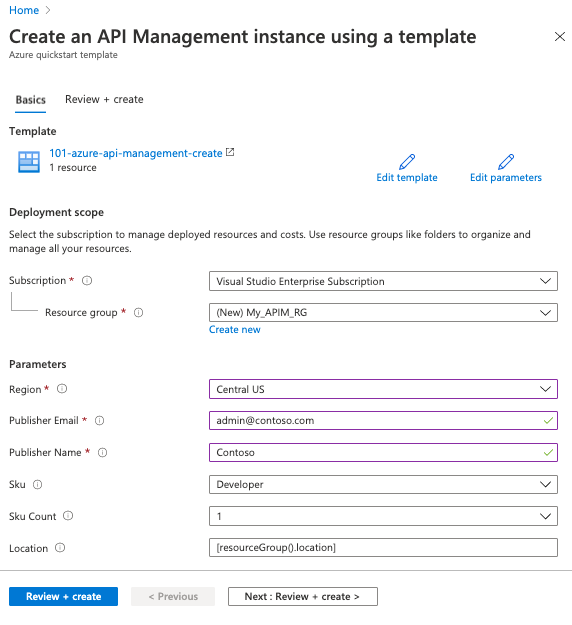
검토 + 만들기를 선택한 다음, 사용 약관을 검토합니다. 동의하면 만들기를 선택합니다.
팁
개발자 계층에서 API Management 서비스를 만들고 활성화하는 데 30~40분 정도 걸릴 수 있습니다. 시간은 계층에 따라 다릅니다.
인스턴스가 성공적으로 만들어지면 다음과 같이 알림을 받게 됩니다.
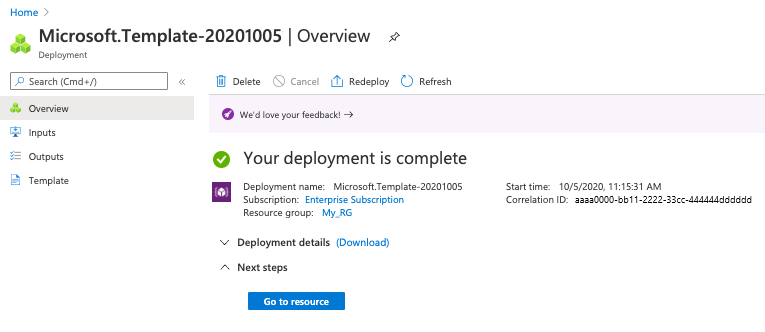
Azure Portal은 템플릿을 배포하는데 사용됩니다. Azure Portal 외에도 Azure PowerShell, Azure CLI 및 REST API를 사용할 수 있습니다. 다른 배포 방법을 알아보려면 템플릿 배포를 참조하세요.
배포된 리소스 검토
Azure Portal을 사용하여 배포된 리소스를 확인하거나 Azure CLI 또는 Azure PowerShell과 같은 도구를 사용하여 배포된 리소스를 나열합니다.
- Azure Portal에서 API Management 서비스를 검색하여 선택하고 만든 서비스 인스턴스를 선택합니다.
- 개요 페이지에서 서비스의 속성을 검토합니다.
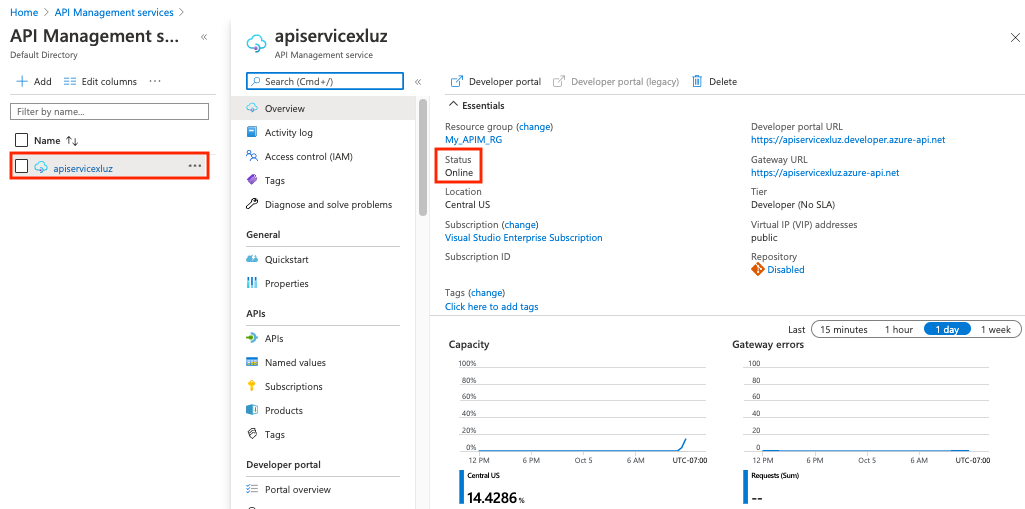
API Management 서비스 인스턴스가 온라인 상태이면 사용할 준비가 된 것입니다. 자습서를 시작하여 첫 번째 API를 가져오고 게시하세요.
리소스 정리
후속 자습서를 계속 사용하려는 경우 API Management 인스턴스를 그대로 두는 것이 좋습니다. 더 이상 필요 없으면 리소스 그룹을 삭제합니다. 그러면 리소스 그룹의 리소스가 삭제됩니다.
Azure Portal에서 리소스 그룹을 검색하여 선택합니다. 홈페이지에서 리소스 그룹을 선택할 수도 있습니다.
리소스 그룹 페이지에서 리소스 그룹을 선택합니다.
리소스 그룹 페이지에서 리소스 그룹 삭제를 선택합니다.
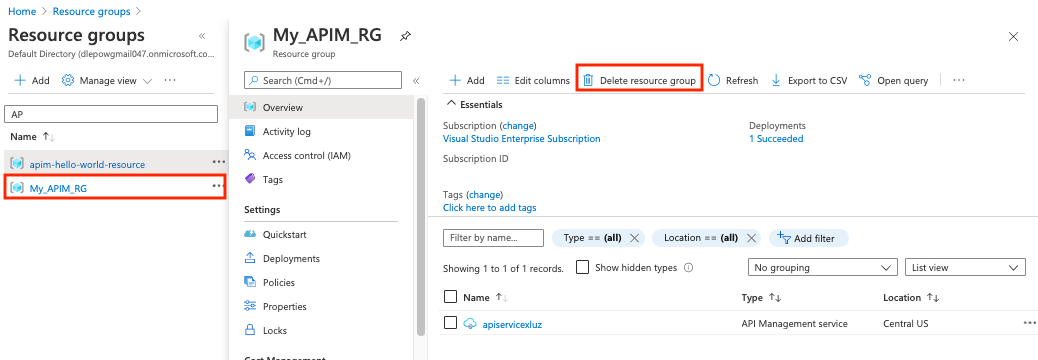
리소스 그룹의 이름을 입력하고 삭제를 선택합니다.
